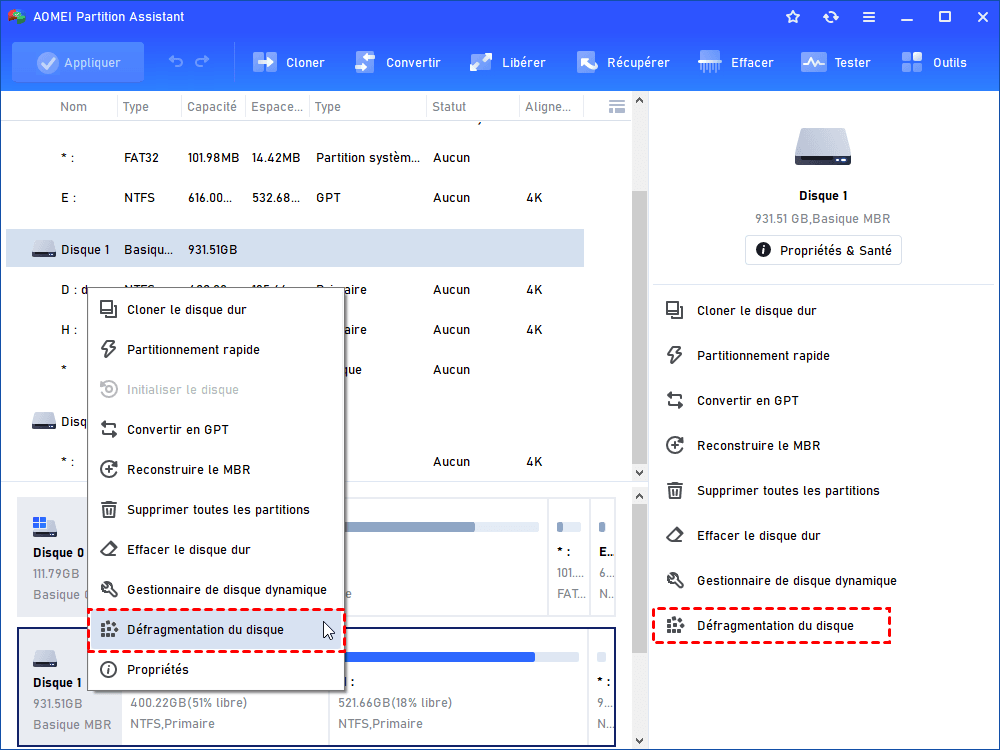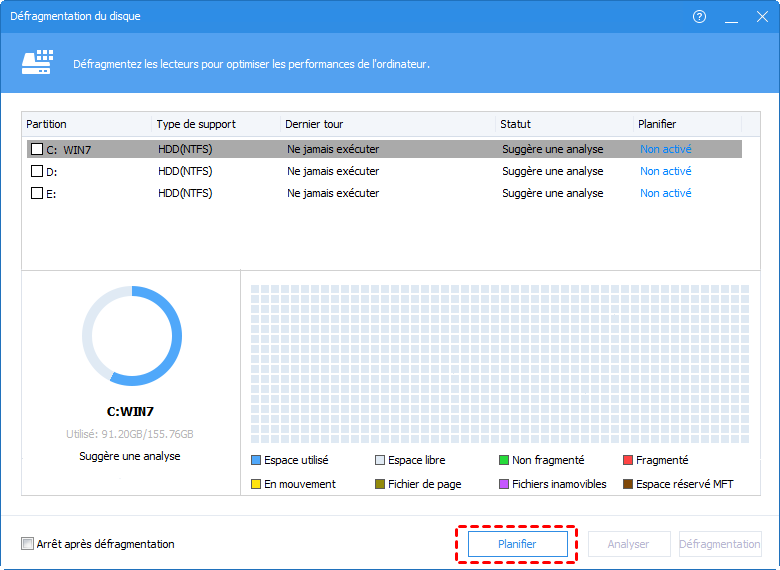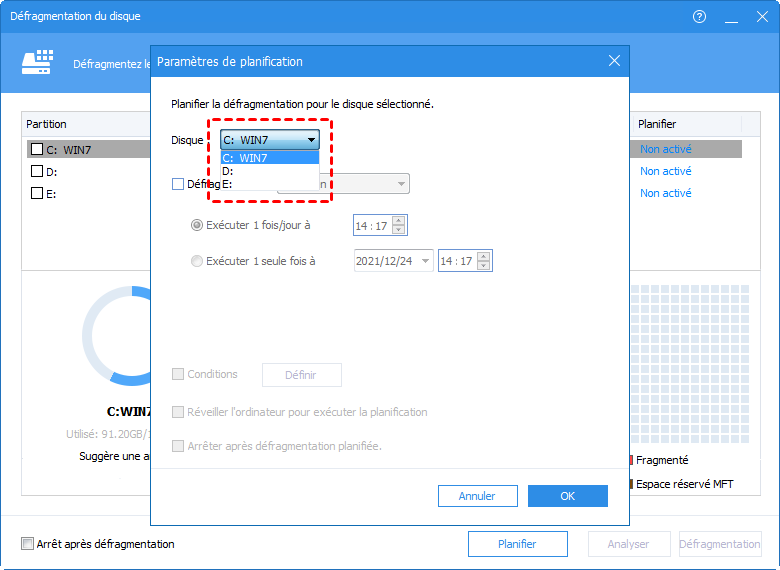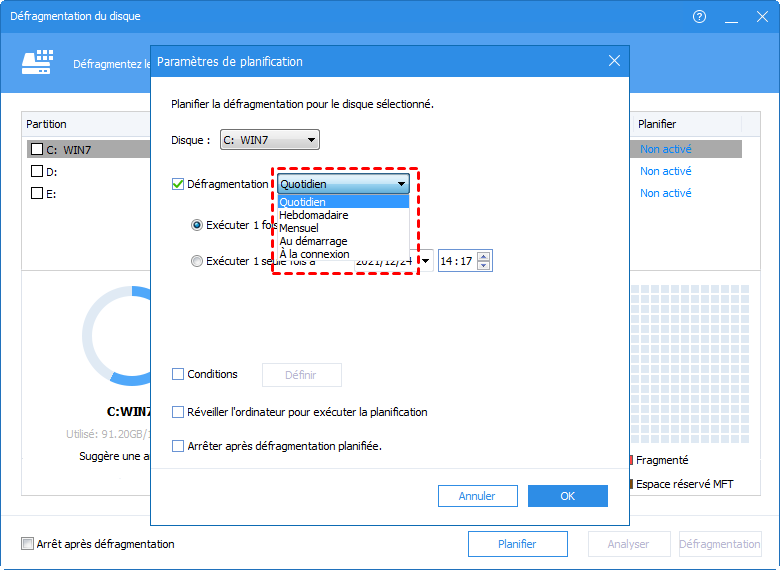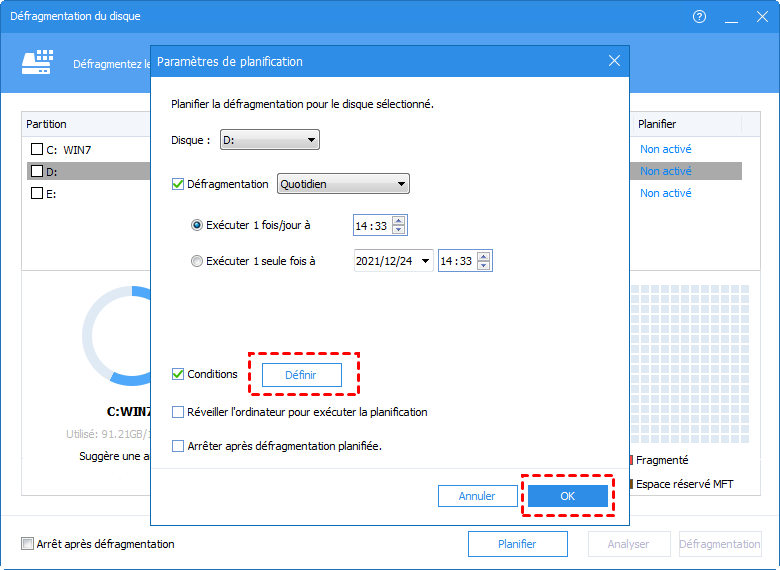Défragmenter PS4 ou PS5 pour de meilleures performances
Si vous ne savez pas comment défragmenter PS4/PS5, alors je suis désolé que vous ayez manqué un moyen d'améliorer les performances de PS4/PS5. Lisez cet article qui explique comment effectuer une défragmentation avec des étapes détaillées.
Qu'est-ce que la défragmentation ?
Avant de défragmenter la PS4/PS5, je voudrais demander « Qu'est-ce que la défragmentation ? » La plupart des gens peuvent ne pas être en mesure d'y répondre. En termes simples, la défragmentation fait référence à la réorganisation des données dispersées dans différents secteurs sur le disque dur, pour que les fichiers soient stockés dans une zone contiguë du disque dur, de sorte que les données puissent être trouvées par la tête du disque dur en même temps et réduire le temps de recherche. C'est un moyen efficace d'améliorer les performances de la PS4/PS5.
Puis-je défragmenter ma PS4 ou PS5 ?
Tout comme vos autres appareils électroniques, le disque dur de la PS4 doit également être nettoyé. Si vous ne le nettoyez pas pendant longtemps, les fichiers de la PS4 deviendront désordonnés, ce qui ralentira la lecture des données et affectera votre expérience.
Si votre PS4, PS4 Pro ou PS5 utilise un HDD, vous pouvez effectuer une défragmentation. Mais veuillez noter que si votre appareil utilise un SSD, ne le faites pas. En raison des différents principes de fonctionnement du HDD et du SSD, la défragmentation du SSD n'améliorera pas ses performances, mais entraînera également une usure inutile du SSD, ce qui réduira sa durée de vie. Si vous souhaitez améliorer les performances du SSD, vous pouvez essayer d'autres méthodes.
Comment effectuer une défragmentation PS4/PS5 ?
Il existe de nombreux outils de défragmentation disponibles sur le marché. Mais ici, je vous recommande fortement d'utiliser AOMEI Partition Assistant Professional. Parce que cela m'a vraiment beaucoup aidé, j'ai hâte de le partager avec vous.
Il vous aide à activer la défragmentation planifiée pour optimiser automatiquement le disque de manière régulière. Cela permet aux utilisateurs de décider s'ils ont besoin d'une défragmentation quotidienne, mensuelle ou hebdomadaire en fonction de leurs besoins. Plus important encore, il peut définir le temps de défragmentation à l'avance, et la défragmentation démarrera automatiquement à ce stade, et l'utilisateur n'a pas besoin d'opérer.
AOMEI Partition Assistant Professional possède d'autres excellentes fonctionnalités qui peuvent vous aider à améliorer les performances de la PS4. Si vous souhaitez profiter d'une meilleure expérience de jeu, vous pouvez cloner le HDD PS4 sur SSD sans perte de données. Ou vous pouvez maintenir le bon fonctionnement de la PS4 en étendant l'espace du disque dur.
Ensuite, je vais vous montrer comment planifier la défragmentation de la PS4. Veuillez télécharger la version Demo pour suivre les étapes.
(La version Demo permet de simuler et démontrer toutes les opérations.)
Avant de défragmenter PS4/PS5, vous devez savoir :
☞ La défragmentation ne réorganisera que les fragments de PS4, cela ne signifie pas qu'elle supprimera les fichiers sur votre PS4. Mais si vous êtes encore sceptique, vous pouvez faire une sauvegarde avant de défragmenter.
☞ N'initialisez jamais la PS4 en mode sans échec, car cela effacera toutes les données de la PS4.
☞ Connectez le disque dur PS4 à l'ordinateur et assurez-vous qu'il est correctement connecté.
Étape 1. Après avoir téléchargé et installé AOMEI Partition Assistant Pro, ouvrez-le sur le bureau. Faites un clic droit sur le disque dur PS4/PS5 et sélectionnez Défragmentation du disque.
Étape 2. Sur l'écran d'accueil de l'outil Défragmentation du disque, cliquez sur Planifier pour ouvrir l'éditeur de paramètres de planification. Ou, vous pouvez cliquer sur Non activé pour modifier la planification du disque correspondant.
Étape 3. Choisissez le disque que vous souhaitez défragmenter régulièrement.
Étape 4. Vérifiez et choisissez un mode de planification pour exécuter la défragmentation.
Étape 5. Cochez « Conditions » et cliquez sur « Définir » pour définir les conditions de déclenchement de la défragmentation planifiée. Après cela, cliquez sur OK pour enregistrer les paramètres de planification.
Conclusion
Maintenant, vous devriez être clair tant que vous maîtrisez la bonne méthode, défragmenter PS4/PS5 n'est en fait pas difficile. Comme je vous le recommande AOMEI Partition Assistant Professional, c'est un moyen rapide d'obtenir des performances PS4/PS5. Plus important encore, ses fonctions sont très complètes et peuvent répondre à la plupart de vos besoins en disque. Soit dit en passant, si vous souhaitez utiliser ces fonctions dans Windows Server, vous devez utiliser AOMEI Partition Assistant Server.